Microsoft 계정을 사용한 제품 또는 서비스 확인
Applies To
Microsoft 계정 대시보드이전에 보안 정보(로그인할 때 이를 증명하는 방법)를 추가한 경우 Microsoft 계정 사용자 이름을 잊어버렸습니다.
보안 정보를 설정하지 않은 경우 아래 단계를 수행합니다.
중요: 사용자 이름과 암호를 알고 있지만 작동이 중지된 경우 내 사용자 이름 및 암호 작동이 중지됨을 읽어보세요.
사용하는 제품 또는 서비스에서 Microsoft 계정 사용자 이름을 찾는 방법
사용자의 계정을 보호하기 위해 Microsoft의 담당자들이 계정과 관련하여 도울 수 있는 방법에 대한 엄격한 정책이 있습니다. Microsoft 지원 담당자는 적절한 유효성 검사 없이 계정 정보를 제공할 수 없지만 사용자가 제품 자체 내에서 이 정보를 볼 수 있는 곳이 있습니다.
@outlook.com, @gmail.com 또는 @live.com과 같이 로그인하려는 계정에 대한 대체 전자 메일 주소를 설정하셨나요? 그런 경우, 다음을 시도하세요.
Windows 10/11
이미 로그인한 Windows 10/11 디바이스에서 시작 > 설정 > 계정을 선택합니다 . 메일 및 앱 계정에 디바이스와 관련된 사용자 이름이 표시됩니다.
macOS
macOS 또는 iOS 디바이스에서 아래에 설명된 대로 Office 앱 또는 전자 메일 계정을 확인합니다.
Office 앱
Microsoft 365 또는 Office 2016 이상: Office 앱(예: Word 또는 Excel)을 엽니다. 파일 > 계정을 선택합니다. 제품 정보에 연결된 사용자 이름과 함께 소유자가 표시됩니다.
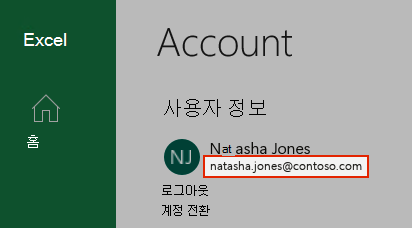
이메일 계정
모든 전자 메일 계정을 확인하여 디지털 게임, 영화 대여 또는 구독과 같은 구매에 대한 Microsoft의 메일 또는 영수증이 있는지 확인합니다.
Xbox
Xbox 게이머태그: Xbox에서는 게이머가 게이머태그로 식별되므로 Xbox에 등록할 때 이메일 주소를 만들었다는 사실을 잊어버리기 쉽습니다. 본체에서 찾을 위치에 대한 자세한 내용은 Microsoft 이메일 주소 찾기 연습을 참조하세요.
사용자 이름을 찾을 수 없는 경우...
사용자 이름과 암호를 알고 있지만 작동이 중지된 경우 내 사용자 이름 및 암호 작동이 중지됨을 읽어보세요.
위의 제품 또는 서비스를 확인하여 사용자 이름을 찾을 수 없는 경우 Microsoft 계정이 닫혔을 수 있습니다. Microsoft 계정을 다시 여는 방법에 대해 자세히 알아보세요.
추가 도움이 필요하세요?
고객 지원에 문의하세요.
기술 지원을 받으려면 Microsoft 지원에 문의로 이동하여 문제를 입력하고 도움말 보기를 선택하세요. 여전히 도움이 필요하면 고객 지원팀에 문의를 선택하여 최상의 지원 옵션으로 연결됩니다.










